표절은 다른 사람의 콘텐츠를 가져와 자신의 콘텐츠인 것처럼 가장하는 것입니다. 의도적으로 했는지 안 했는지는 중요하지 않습니다. 작가, 대학생, 연구자 모두 표절을 피하기 위해 매우 조심해야 합니다. Google Docs에서 표절을 확인하는 방법을 배우면 표절 문제를 예방할 수 있습니다.
교육자들은 다양한 앱과 추가 기능을 사용하여 학생의 과제물에 표절이 없는지 확인합니다. 하지만 그렇다고 해서 아이디어나 생각을 표현하기 위해 다른 사람의 말을 사용할 수 없다는 의미는 아닙니다. 인용을 올바르게 사용하는 방법 만 알면 됩니다. 출처를 인용한다면 텍스트를 바꿔서 다시 작성 도 가능합니다.
그렇지만 Google 문서에서 표절된 콘텐츠를 확인하는 가장 좋은 방법은 다음과 같습니다.
Google Docs에서 독창성 보고서 실행
이 기능은 Google의 학습 관리 앱인 과제를 사용하는 학생과 교사가 사용할 수 있습니다. 일반적으로 Google 클래스룸 또는 Google Workspace와 함께 사용됩니다. 독창성 보고서를 사용하려는 학생은 Google 계정만 있으면 됩니다. 하지만 이 기능은 교사가 활성화해야 합니다.
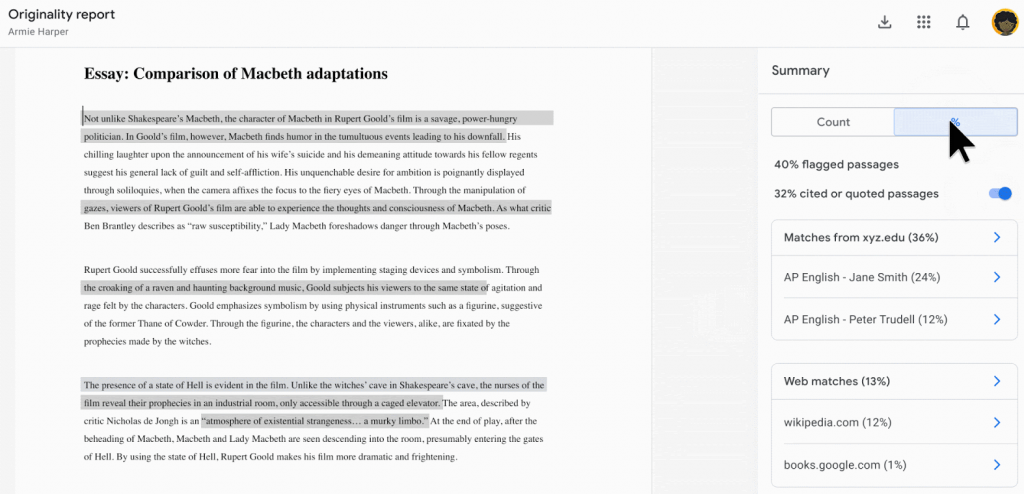
독창성 보고서는 Google 문서도구를 인터넷에 있는 모든 도서 및 웹페이지와 자동으로 비교합니다. 하나의 과제에 대해 최대 5개의 보고서를 실행할 수 있으며, 문서는 2MB를 초과할 수 없습니다. 선생님은 귀하가 실행하는 독창성 보고서를 볼 수 없으며 귀하도 그들이 실행하는 보고서를 볼 수 없습니다.
과제에서 독창성 보고서 기능을 볼 수 없다면 교사가 이 기능을 켜지 않은 것입니다.
문법 사용
Grammarly는 문법적으로 정확한 글쓰기가 필요한 학생, 작가, 편집자 및 기타 전문가가 자주 사용하는 도구입니다. 문법 및 철자 오류를 검사할 뿐만 아니라 문서를 쉽게 읽을 수 있게 만드는 방법에 대한 제안도 제공합니다.
표절 감지 기능을 위해 Grammarly를 사용할 수도 있습니다. 하지만 이를 위해서는 Grammarly Premium 구독이 필요합니다. 일부 학생들은 Grammarly 프리미엄 버전의 가격이 너무 높다고 생각하지만, 이 글을 쓰는 시점에는 월 12달러입니다.
표절 여부를 확인하기 위한 문법을 사용하는 방법 는 다음과 같습니다.
1. 확인하려는 Google Docs 문서를 엽니다..
2. 파일, 다운로드로 이동하여 적합한 형식을 선택하세요. 일반적으로 docx여야 합니다.
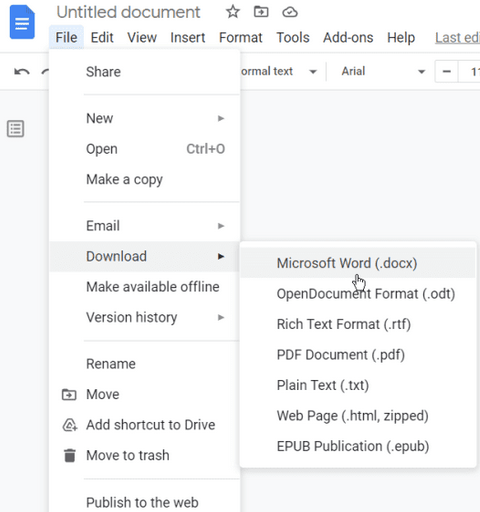
3. 즐겨 사용하는 웹 브라우저에서 Grammarly를 열고 업로드를 클릭하세요.
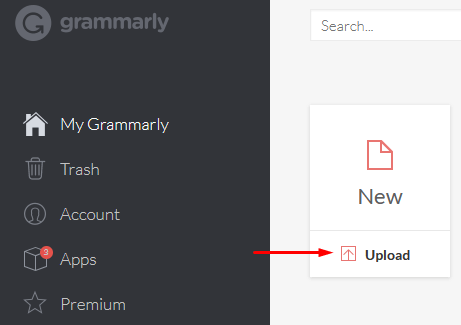
4. Grammarly 문서 목록에서 업로드된 문서를 찾아 선택하세요.
5. Grammarly는 맞춤법 및 문법 오류 검사는 물론 표절 검사도 실행하여 문서를 온라인에서 찾은 다양한 소스와 비교합니다.
Google Docs용 표절 검사 부가 기능 사용
부가기능은 Google 문서 편집기를 향상시키는 작은 도구입니다. 다이어그램을 만들고, 수학 공식을 작성하고, 문서의 표절을 확인하는 데 도움이 되는 다양한 추가 기능이 있습니다. Google 문서도구에 표절 검사기를 설치하는 방법은 다음과 같습니다.
1. 확인하려는 문서를 엽니다.
2. 툴바로 이동하여 확장 프로그램을 찾아 부가 기능을 클릭한 다음 부가 기능 가져오기
3. 적절한 추가 기능을 검색할 수 있는 팝업 창이 열립니다. 검색창에 “표절”을 입력하고 필요에 맞는 추가 기능을 찾으세요. 사용자 평가에 대한 다양한 추가 기능을 확인하고 가장 높은 평가를 받은 추가 기능을 찾을 수 있습니다. 또한 다운로드 횟수를 보면 해당 도구가 얼마나 인기 있는지 알 수 있습니다.
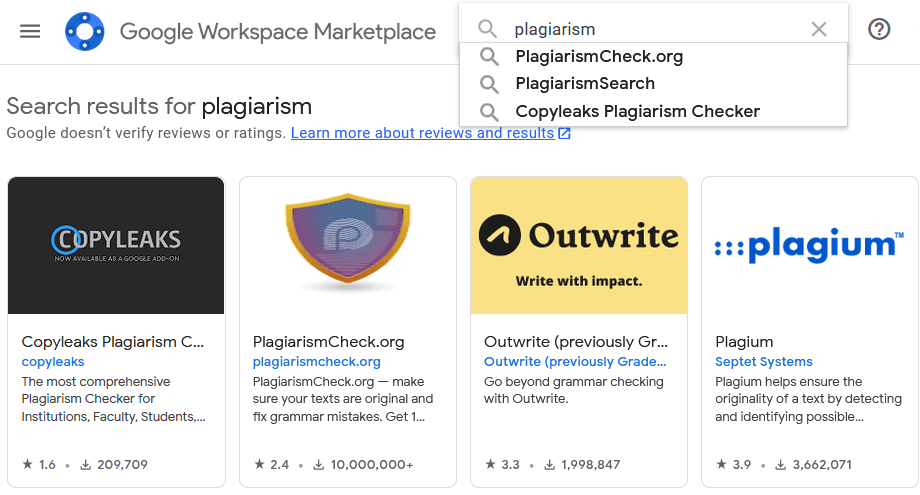
4. 사용할 추가 기능을 결정한 후 해당 추가 기능을 클릭하고 설치를 누르세요.
5. 선택한 추가 기능이 자동으로 설치되며 몇 분 후에 메뉴 표시줄에서 확인할 수 있습니다.
6. 설치한 표절 검사기 추가 기능을 사용하려면 확장 프로그램으로 이동하면 추가 기능 메뉴에서 해당 기능을 볼 수 있습니다. 이 예를 위해 Plagium을 선택했지만 원하는 것을 선택할 수 있습니다.
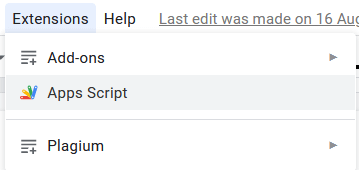
사용할 수 있는 최고의 표절 검사기 4개
우연한 표절에 면역이 되는 사람은 없지만 그렇다고 변명이 될 수는 없습니다. 안전하게 플레이하고 신뢰할 수 있는 표절 검사기를 이용하세요. 시도해 볼 수 있는 최고이자 가장 인기 있는 몇 가지 방법은 다음과 같습니다.
<스팬>1.Plagiarismcheck.org
Plagiarismcheck.org는 Chrome, Firefox, Microsoft Edge와 같은 모든 브라우저에서 사용할 수 있는 Google 문서 확장 프로그램입니다. 문서가 두 페이지 이상인 경우 매우 유용한 도구입니다. Plagiarismcheck.org는 온라인 서비스로 시작했지만 인기가 높아지면서 Google Docs의 추가 기능이 되었습니다..
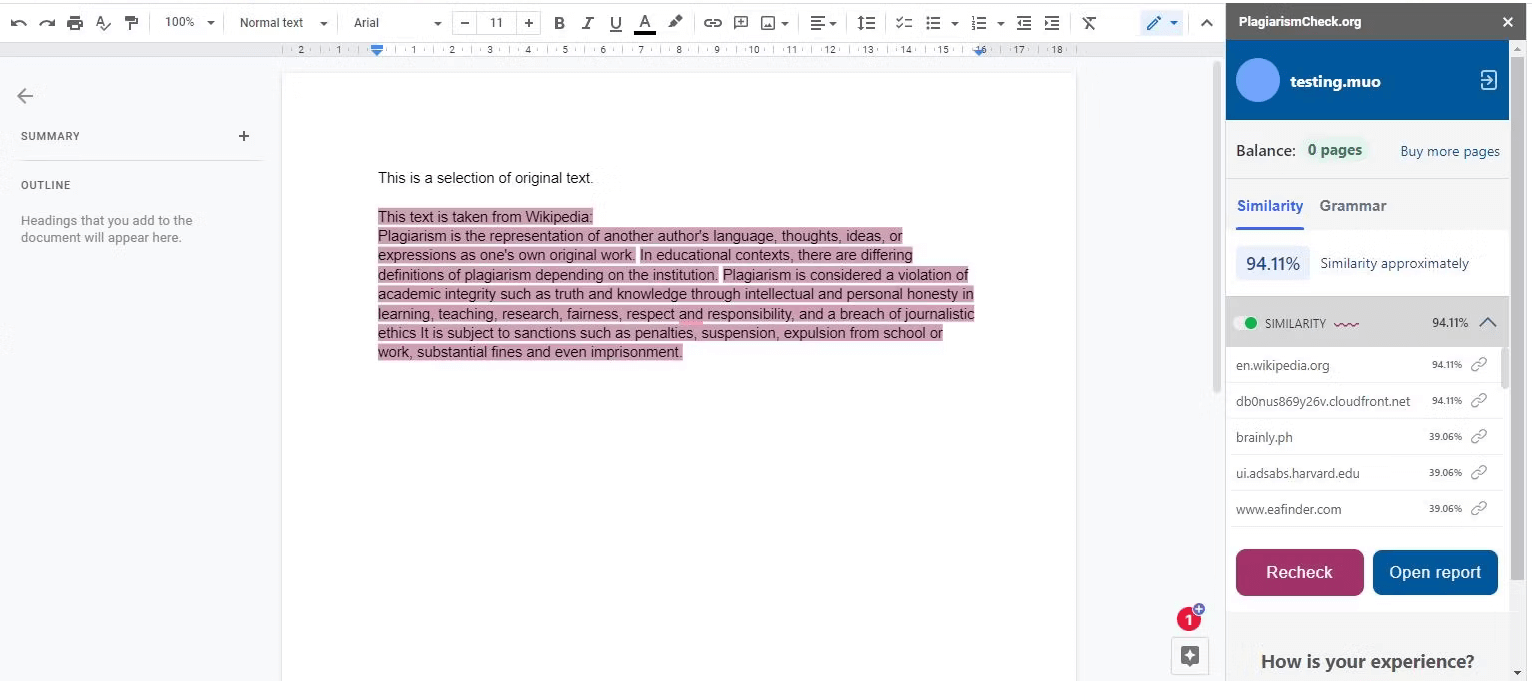
사용하기 매우 간단한 도구입니다. 확인하려는 문서를 열고 추가 기능 중에서 Plagiarismcheck.org를 찾으세요. 이를 클릭하면 도구가 자동으로 표절 가능성이 있는 텍스트 검색을 시작합니다. 분석이 완료되면 도구는 도난 가능성이 있는 콘텐츠가 발견된 경우 이에 대한 링크를 표시합니다.
Plagiarismcheck.org는 구독 기반 서비스이므로 확인하려는 각 문서에 대해 비용을 지불해야 합니다. 그러나 제출할 수 있는 페이지 수에는 제한이 없습니다.
<스팬>2.플라지엄
Plagium은 Google 문서도구를 위한 또 다른 훌륭한 추가 기능입니다. 잠재적인 표절 및 저작권 침해를 추적하는 데 도움이 됩니다. 그것을 사용하는 것은 간단합니다. 여러분이 해야 할 일은 확인하고 싶은 텍스트나 텍스트의 일부를 선택하고 (앞서 언급한 대로) Google Docs의 확장 섹션에서 찾을 수 있는 부가 기능을 통해 실행하는 것뿐입니다.
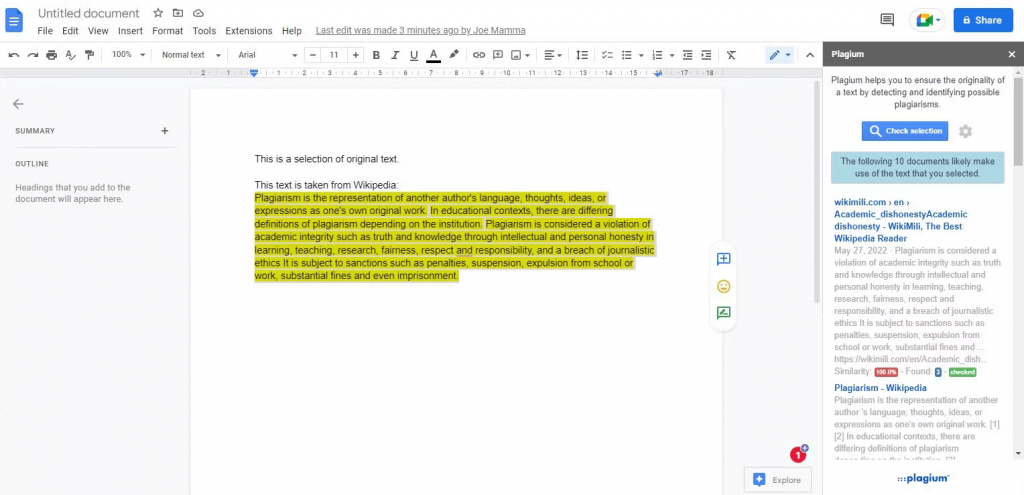
Plagium은 선택한 텍스트를 작은 조각으로 나누어 표절을 더 정확하게 감지할 수 있습니다. 그런 다음 이러한 작은 텍스트 블록을 온라인의 다양한 콘텐츠와 비교합니다. Plagium이 무엇이든 감지하면 원본 소스에 대한 링크를 제공합니다. 또한 문서가 온라인에서 일치하는 텍스트와 얼마나 유사한지 알려주는 백분율도 제공합니다.
Plagium은 매우 유용한 Google 문서 도구이며 무료로 사용할 수 있습니다. 그러나 이는 제한된 서비스입니다. 표절검사는 제한되어 있습니다. 더 많은 것을 얻으려면 비용을 지불해야 합니다.
<스팬>3.턴틴
Turnitin은 타사 앱이지만 표절 검사기를 통해 Google Docs를 실행할 수 있습니다. Turnitin은 많은 교육 기관과 파트너십을 맺고 있습니다. 이를 통해 도구는 온라인 콘텐츠뿐만 아니라 다른 학생들 사이에서도 문서의 표절 여부를 확인할 수 있었습니다.
Turnitin은 많은 학교에서 논문과 과제를 검토하는 데 사용하는 CANVAS 도구의 일부입니다. 학생들은 일반적으로 Turnitin Draft Coach라는 서비스를 사용합니다. 이 도구는 Google Docs 확장 프로그램으로 설치되며 이를 통해 학생들은 문서를 교사에게 제출하기 전에 문서에 대한 세 가지 유사성 검사를 실행할 수 있습니다.
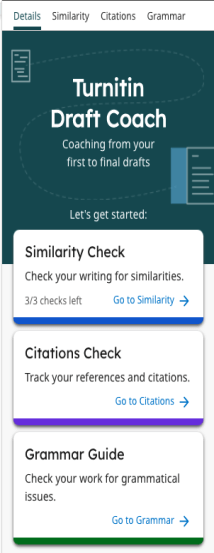 .
.
유사성 확인 외에도 Turnitin Draft Coach는 인용 확인 및 문법 가이드를 제공하여 완벽한 과제를 작성하는 데 도움을 줍니다. 또한 인용은 항상 MLA 표준에 부합하므로 안심하셔도 됩니다.
<스팬>4.유니체크
Unicheck는 표절을 추적하는 데 도움이 되는 또 다른 Google 문서 도구 추가 기능입니다. 또한 적절한 인용 및 참조에도 도움이 될 수 있습니다. 이를 통해 직장이나 학교에서 전문적인 문서를 작성할 수 있습니다.
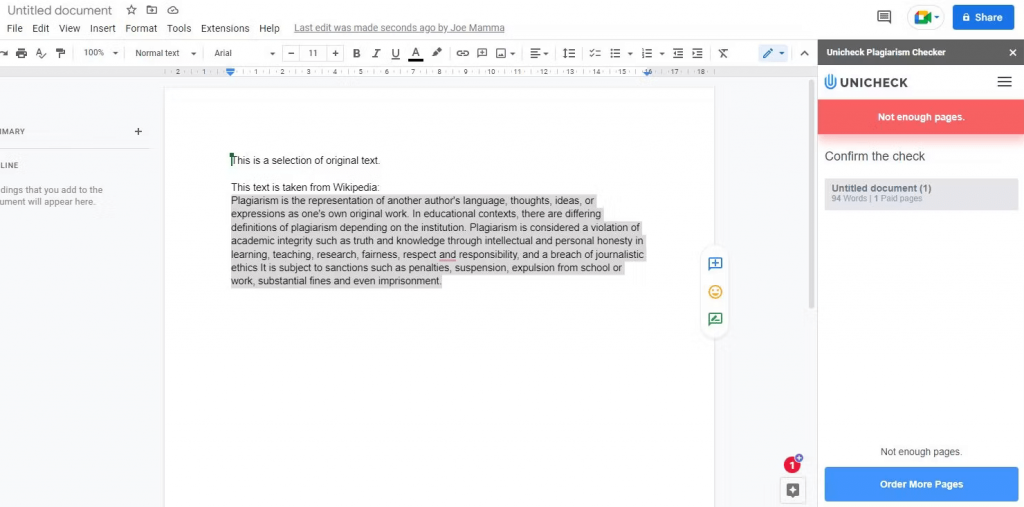
표절 검사에서는 발견된 유사성 비율에 대한 자세한 분석을 제공합니다. 솔직히 말해서 Unicheck는 표절 탐지 측면에서 Plagium과 크게 다르지 않습니다. 그러나 인용 및 참조 탭을 추가하는 것은 그만한 가치가 있습니다.
Unicheck는 무료 서비스가 아니며 검사기를 통해 실행하려는 각 페이지에 대해 비용을 지불해야 합니다. 안타깝게도 이 유용한 도구의 개발자는 Unicheck가 귀하에게 적합한 선택인지 확인할 수 있는 평가판 기간을 제공하지 않습니다.
Google 문서도구를 깨끗하게 유지하세요
훔친 콘텐츠를 좋아하는 사람은 없습니다. 이는 가치를 더하지 않으며 평판에 해를 끼칩니다. 웹 전체에 수백만 권의 책과 기사가 있을 때 독창적이기는 어려울 수 있습니다. 하지만 Google Docs에서 표절을 확인하는 방법을 알고 있다면 가능합니다. 그러니 가장 좋아하는 방법을 선택하고 최고의 콘텐츠를 작성하세요!
.